IDingizni unutgan bo'lsangiz, iPad-ga qanday kirish mumkin. Agar siz Apple ID parolingizni unutgan bo'lsangiz nima qilish kerak - Amaliy maslahatlar
Qurilmaga kirish uchun iPhone-da ICloud parolini tiklash kerak.
ICloud xizmati hisob qaydnomasi iPhone foydalanuvchilariga o'z qurilmalariga kirish huquqini beradi.
Shunday qilib, Apple smartfoniga ega bo'lgan har bir kishi xizmatda hisob qaydnomasiga ega.
Xizmatdan parolni tiklash tartibi juda ko'p mehnat talab qiladi, shuning uchun birinchi navbatda, agar siz parolingizni unutgan bo'lsangiz, barcha mumkin bo'lgan variantlarni kiritishga harakat qiling.
Ehtimol, shu tarzda siz shaxsiy hisobingizdan avval unutilgan parolni eslab qolasiz.
Avval nima qilish kerak?
Hisob qaydnomangiz parolini tiklashning bir necha asosiy usullari mavjud:
- Yangi parolni ko'rsatish uchun foydalanuvchiga havola yuboring;
- Hisobingizga kirishni tiklash uchun xizmatdan foydalaning;
- Telefonni qayta yoqing. Bunday holda, siz yangi telefon operatsion tizimiga kirish uchun yangi iCloud hisob qaydnomasini yaratishingiz kerak bo'ladi.
Pochta orqali tiklash
O'z smartfonlari uchun operatsion tizimning yangi ettinchi versiyasi chiqarilishi bilan Apple xavfsizlik tizimini tubdan yaxshilashga qaror qildi.
Shunday qilib, barcha telefon foydalanuvchilari o'zlarining shaxsiy identifikatorlarini ICloud tizimida ro'yxatdan o'tkazishlari shart.

Operatorga yuborilgan xatda vaziyatni iloji boricha tasvirlab bering va hech bo'lmaganda tiklash uchun ma'lumotlarni taqdim eting: telefon raqamingiz, xavfsizlik savoliga javob va boshqa ma'lumotlar.
Tafsilotlarni aniqlashtirish uchun operator bir necha kun ichida siz bilan bog'lanadi.
Sizdan telefon egasi ekanligingizni isbotlash talab qilinishi mumkin.
Buning uchun qurilmaning seriya raqami rasmda ko'rinadigan bo'lishi uchun pasportingiz va fotosuratingizni telefon qutisi bilan birga yuborishingiz kerak.
Kirishni tiklashning boshqa usullari
Telefon sozlamalarini to'liq tiklash. Smartfoningizni zavod sozlamalariga qaytarish orqali siz uning tizimdagi foydalanuvchining shaxsiy identifikatoriga havolasini olib tashlashingiz mumkin.
Biroq, qayta ishga tushirilgandan so'ng, siz foydalanuvchi ma'lumotlariga ega bo'lmagan telefonni olasiz.
Qayta tiklash jarayonida ularning barchasi o'chiriladi.
Telefoningizni qayta tiklash uchun ko'rsatmalarga amal qiling:
- Telefon menyusiga, so'ngra sozlamalar paneliga o'ting;

- Endi asosiy sozlamalar yorlig'iga o'ting va "Qayta tiklash" maydonini bosing;

- Parametrlarni tiklash va zavod sozlamalariga qaytish bir necha daqiqa vaqt olishi mumkin. Ba'zi hollarda smartfon bir necha marta qayta ishga tushishi mumkin.
Foydalanuvchi identifikatorini butunlay olib tashlash uchun taklif qilingan menyuda “Kontentni va barcha foydalanuvchi qurilmasi sozlamalarini oʻchirish” bandini tanlang.
Telefonimga icloud parolisiz kirish mumkinmi?
Bu holda tiklash iTunes hisob qaydnomangiz yordamida amalga oshiriladi.
Icloud.com saytidagi akkauntga qo'shimcha ravishda, foydalanuvchi iTunes xizmatidagi shaxsiy sahifasiga o'tish orqali o'zini tanib olishi mumkin.
Shu tarzda siz telefoningizga kirishni tiklashingiz mumkin.
Apple ID - bu Apple dunyosidagi foydalanuvchi nomingiz. Uning ishtirokida Apple bilan bog'liq ko'plab turli xil harakatlar amalga oshiriladi, shuning uchun uni va unga parolni eslab qolish juda muhimdir. Biroq, parollar odatda unutiladi va agar siz bunday muammoga duch kelsangiz, unda bu ko'rsatmalar siz uchun.
Apple ID parolingizni tiklashning bir necha yo'li mavjud:
- Elektron pochta orqali, agar sizda Apple ID sifatida xizmat qiluvchi elektron pochtaga kirish imkoningiz bo'lsa;
- Apple ID xavfsizlik savollariga javob berish orqali;
- Uchinchisi, ikki bosqichli tekshirish faollashtirilganlar uchun javob beradi.
Apple ID parolingizni elektron pochta orqali o'zgartirish
Agar sizda Apple ID ro'yxatdan o'tgan pochta qutisiga kirish imkoningiz bo'lsa, unutilgan Apple ID parolini tiklashning eng tez va eng oson yo'li elektron pochta orqali yuborilgan xat orqali tiklash jarayonini amalga oshirishdir. Buni amalga oshirish uchun Apple ID boshqaruv sahifasiga o'ting (appleid.apple.com/ru/) va yuqori o'ng blokga o'tib, "Parolni tiklash" tugmasini bosing.
Shundan so'ng, ko'rsatilgan elektron pochtaga parolni qayta tiklash bo'yicha ko'rsatmalar bilan xat yuboriladi.
Xavfsizlik savollariga javob berish orqali Apple ID parolingizni qayta o'rnating
Agar biron sababga ko'ra siz Apple ID-ni ro'yxatdan o'tkazishda ko'rsatilgan pochta qutisiga kirish imkoniga ega bo'lmasangiz, xavfsizlik savollariga javoblar yordamida parolingizni tiklashga urinib ko'rishingiz mumkin. Buni xuddi shunday qilishingiz mumkin: "Mening Apple IDim" sahifasiga (appleid.apple.com/ru/) o'ting va yuqori o'ng blokda "Parolni tiklash" tugmasini bosing. Keyin, Apple ID-ni, so'ngra tug'ilgan sanangizni ko'rsating va siz savollar bilan sahifaga o'tasiz. Agar javobingiz to'g'ri bo'lsa, siz yangi parol yaratishingiz mumkin bo'lgan sahifaga yo'naltirilasiz.Agar siz Apple ID xavfsizlik savollariga javoblarni unutgan bo'lsangiz nima qilish kerak
Ko'pincha, o'zlarini buzg'unchilardan iloji boricha himoya qilish uchun foydalanuvchilar savollarga shunday javoblar berishadiki, ular ba'zan to'g'risini eslay olmaydilar. Afsuski, bunday vaziyatda siz Apple texnik yordamiga murojaat qilmasdan qilolmaysiz.Buni "iTunes do'konini qo'llab-quvvatlash bilan bog'laning" sahifasida qilishingiz mumkin, bu erda "Parol va xavfsizlik savollari" va "Unutilgan Apple ID xavfsizlik savollari" opsiyasini tanlashingiz kerak.
Yoki so‘rov shaklini to‘ldirishni chetlab o‘tib, “Apple ID: Apple ID hisobi xavfsizligi bilan bog‘liq muammolar bo‘yicha yordam olish uchun Apple bilan bog‘laning” sahifasida mamlakatingiz uchun ko‘rsatilgan raqamga qo‘ng‘iroq qilishingiz mumkin.
Kelajakda ushbu vaziyatdan qochish uchun siz ikki bosqichli tekshiruvni o'rnatishni ko'rib chiqishingiz mumkin, uni faollashtirish himoya qilish uchun xavfsizlik savollaridan foydalanishni talab qilmaydi.
Apple ID parolingizni faol ikki bosqichli tekshirish bilan tiklash
Agar siz allaqachon ikki bosqichli tekshiruvni o'rnatgan bo'lsangiz, "Mening Apple ID" sahifasida "Parolni tiklash" havolasini bosing, Apple ID-ni ko'rsating va "Keyingi" tugmasini bosing.Ochilgan sahifada ikki bosqichli tekshiruvni o'rnatishda olgan tiklash kalitini kiriting va Apple'dan tasdiqlash kodi yuboriladigan ishonchli qurilmani ko'rsating. Keyin tasdiqlash kodini kiriting va yangisini ko'rsatgandan so'ng parolni qayta o'rnating.
Agar siz qayta tiklash kalitingizni unutgan bo'lsangiz yoki ishonchli qurilmangizga kirish imkoniga ega bo'lmasangiz va unutilgan parolni tiklashning iloji bo'lmasa, Apple texnik yordamiga murojaat qiling.
Agar siz o'z savolingizga javob topa olmagan bo'lsangiz yoki biror narsa sizga mos kelmagan bo'lsa va quyidagi izohlarda tegishli yechim topilmasa, biz orqali savol bering. Bu tez, sodda, qulay va ro'yxatdan o'tishni talab qilmaydi. Siz o'zingizni va boshqa savollaringizga bo'limda javob topasiz.
Apple com orqali AppleID parolini faqat qurilma egasi qayta tiklashi mumkin. Bundan tashqari, parol yordamida siz telefoningiz yo'qolgan yoki o'g'irlangan taqdirda uni qulflashingiz mumkin.
Keling, barcha mumkin bo'lgan usullarni batafsil ko'rib chiqaylik.
Apple ID nima uchun?
Apple ID- bu tizimdagi rasmiy foydalanuvchi identifikatori bo'lib, unga qurilmalar, sozlamalar, onlayn-do'konlarda xaridlar, chegirma kartalari va kafolat xizmati haqidagi barcha ma'lumotlar bog'lanadi.
Hisob barcha olma xizmatlariga kirish uchun ishlatiladi - do'kondan.
Qurilma sizning hisobingizga faqat bir marta kirishni talab qiladi - xariddan keyin gadjetni birinchi o'rnatish vaqtida.
Kelajakda login-parol juftligi faqat muhim qurilma sozlamalari o'zgartirilgan taqdirda talab qilinishi mumkin.
Kirish ma'lumotlari faqat bir marta o'rnatilganligi sababli, foydalanuvchilar uzoq vaqtdan keyin parollarini eslay olmaydi. Kod so'zisiz siz o'z profilingizga va bilan kira olmaysiz quyidagi amallarni bajaring:
Shuningdek, Apple ID sizga barcha aksessuarlarni kompyuteringiz va smartfoningizga ulash imkonini beradi (,). Agar parolingizni yo'qotsangiz, qo'shimcha qurilmalardan foydalana olmaysiz.
1-usul - xavfsizlik savollariga javoblar
Bu usul eng oson va eng tez tiklanish variantidir.
Agar siz yoki farzandingiz parolni 10 marta noto'g'ri kiritgan bo'lsangiz va qo'shimcha elektron pochta manzili hisob bilan bog'lanmagan bo'lsa, mos keladi.
Ko'rsatmalarga amal qiling:
1 Mobil brauzer yoki kompyuterdan foydalanib, bu yerga o'ting. Bu Apple rasmiy veb-sayti bo'lib, uning yordamida siz o'z identifikatoringizga kirishingiz mumkin;
2 Apple ID loginingizni va rasmda ko'rsatilgan belgilarni kiriting. Ushbu bosqichda parol kiritishingiz shart emas, chunki tizim faqat qaysi hisob qaydnomasiga kira olmasligingizni bilishi kerak. Kirish elektron pochta manzili ko'rinishida;

4 Tug'ilgan sanani kiriting, ro'yxatdan o'tish paytida ko'rsatilgan va "Davom etish" tugmasini bosing:

5 Ikkita xavfsizlik savoliga javob bering:

6 Barcha savollarga muvaffaqiyatli javob berish natijasida parolni tiklash sahifasiga yo'naltirilasiz. Matn maydonlarida yangi parolni kiriting. Kod so'zini yaratish uchun barcha talablarga rioya qiling (kamida 8 ta belgi, turli registrlardan va maxsus belgilardan foydalanish):

7 "Parolni tiklash" tugmasini bosing. Bajarildi, endi siz Apple ID-ga yangi parol bilan kirishingiz mumkin.

2-usul - Elektron pochtadan foydalanish
Agar ro'yxatdan o'tish paytida ko'rsatilgan elektron pochtaga kirish imkoningiz bo'lsa, ushbu qayta o'rnatish usuli mos keladi. Tizim parolingizni tiklash uchun unga havola yuboradi. Ko'rsatmalarga amal qiling:

- Yangi oynada elementni bosing "Xabar olish". U sizning elektron pochtangizga yuboriladi. Uning manzili sizning Apple ID tizimidagi loginingizdir.

Siz qilishingiz kerak bo'lgan yagona narsa pochta qutingizni tekshirish. Agar xat kiruvchi qutingizda bo'lmasa, Spam katalogingizni tekshiring. "Ijtimoiy tarmoqlar", "Aktsiyalar". U erga etib borishi mumkin edi.

Yangi parolni belgilang, o'zgarishlarni saqlang va hech qanday gadjetdan muammosiz qayta kiring.

3-usul - Ikki bosqichli tekshirish
Ikki bosqichli tekshirish - bu paroldan foydalanmasdan Apple ID loginingizni tekshirish imkonini beruvchi variant.
Sizga faqat bitta identifikatorga ulangan ikkita Apple qurilmasi kerak.
Muhim! Ushbu parametrdan foydalanish uchun hisob sozlamalarida tasdiqlashni oldindan yoqish kerak.
Ko'rsatmalarga amal qiling:
- iforgot.apple.com saytiga o‘ting;
- Hisob qaydnomangizni qidirish uchun loginingizni kiriting;
- "Parolni unutdingizmi?" tugmasini bosing. ;
- Taklif etilgan tiklash opsiyalarida ustiga bosing "IDni tasdiqlash";
- Yangi oynada birinchi marta ikki bosqichli identifikatsiyani o'rnatgandan so'ng darhol yaratilgan kalitni kiriting;


Kirishni tasdiqlang va "Qayta tiklash" tugmasini bosing.
4-usul - Muqobil pochta
Agar siz Apple ID-ni ro'yxatdan o'tkazish yoki sozlashda Apple muhim havolalar va boshqa ma'lumotlarni yuborishi mumkin bo'lgan ishonchli elektron pochta manzilini taqdim etgan bo'lsangiz, bu usul ishlaydi.
Parolni tiklash bosqichida variant mavjud bo'ladi "Xat yuboring*********@***.com", bu erda yashirin belgilar elektron pochta manzili.
Bu faqat sizga ma'lum bo'lishi kerak.
Xatni yuborish natijasida siz Apple'dan 2-usuldagi kabi bir xil xabarni olasiz, faqat u sizning hisob qaydnomangiz bilan bog'langan pochtaga emas, balki muqobil manzilga yuboriladi.
5-usul - qo'llab-quvvatlash xizmatiga murojaat qiling
Yuqoridagi tiklash usullaridan hech biri sizga mos kelmasa, faqat bitta variant qoladi - Apple qo'llab-quvvatlashi bilan chipta yaratish.
Ushbu harakat vaziyatni aniqlashtirish uchun kompaniyaning rasmiy vakillari bilan bog'lanish imkonini beradi.
Faqat kamdan-kam hollarda foydalanuvchilar parolni o'zlari tiklashlari mumkin bo'lgan barcha ma'lumotlarni yo'qotadilar.
Qoidaga ko'ra, foydalanuvchilar ishlatilgan iPhone-ni sotib olishadi va faqat Xariddan so'ng, unga boshqa birovning Apple ID-si o'rnatilganligi ma'lum bo'ldi. Shunga ko'ra, xaridor login va login paroli haqida hech narsa bilmaydi.
Agar siz bunday vaziyatga tushib qolsangiz, darhol sotuvchiga murojaat qiling. Ehtimol, u o'z hisobidan chiqish kerakligini va bu holda siz Apple ID-ni gadjetga bog'lay olmasligingizni bilmas edi.
Sotib olgandan so'ng, sotuvchi siz bilan bog'lanmayaptimi? Keyin sizga o'g'irlangan telefonni sotish ehtimoli yuqori.
Qanday bo'lmasin, sizda parolni tiklash uchun hech qanday ma'lumot bo'lmaydi, shuning uchun siz Apple yordamiga yozishingiz kerak.
Apple qo'llab-quvvatlash xizmatiga chipta yozish uchun ko'rsatmalarga amal qiling:

- Yangi oynada Qidiruvni qo'llab-quvvatlash maydonini bosing va ochiladigan ro'yxatdan Apple ID hisobi sahifasini tanlang. Agar ro'yxat ko'rinmasa, qidiruv matn maydoniga "Apple ID" ni kiriting va birinchi havolaga o'ting;

- Rasmda ko'rsatilgan maydonni tanlang:

- Keyinchalik tegishli tugma yoki xarita yordamida joylashuvingizni tanlang. Qurilmaning seriya raqamini kiriting. Bu qutida yoki batareya ostida ko'rsatilgan;

- https://getsupport.apple.com/ saytidan "Parolni tiklash" savolini tanlang. Keyinchalik, siz so'rovni yaratish oynasiga yo'naltirilasiz, u erda siz o'zingizning muammoingizni tasvirlashingiz va fayllarni (hujjatlarni skanerlash, fotosuratlar) qo'shishingiz mumkin. Qo'llab-quvvatlash xodimi ko'rsatilgan telefon raqami yoki elektron pochta manzili bo'yicha siz bilan bog'lanadi.

10-rasm – qulflangan ekran bilan to'lov
Javobni qancha kutishim kerak va apellyatsiya yozishga arziydimi?
Rossiya Federatsiyasi va MDHdagi qo'llab-quvvatlash agentlari 3-7 ish kuni ichida javob berishadi. Ishning umidsiz ekanligiga ishonchingiz komil bo'lsa ham, qo'llab-quvvatlash uchun yozishni tavsiya qilamiz.
Siz uni sotib oldingizmi? Kompaniyaga sotib olish faktini isbotlang, qo'lingizda bo'lgan barcha hujjatlarni ko'rsating.
Qo'lingizda telefon bilan o'zingizning suratingizni, seriya raqami ko'rsatilgan qutining fotosuratini, qurilma sotuvi haqidagi e'longa havolani va sotuvchining raqamini yuboring.
Ushbu ma'lumotlarning barchasi jarayon davomida muhim ahamiyatga ega bo'ladi.
Ko'pincha Apple ishlatilgan qurilmani sotib olganlarga kirishni tiklagan holatlar mavjud.
O'zini qayta tiklay olmagan foydalanuvchilar bir zumda javob oladilar va Apple ID ma'lumotlarini o'zgartirish imkoniyatiga ega bo'ladilar.
Tematik videolar:
Har bir inson Apple ID hisob qaydnomasi parolini o'zgartirish zarurati bilan duch keladi. Eski parolingizni yo'qotdingizmi yoki uni xavfsizlik maqsadida o'zgartirmoqchimisiz - hozirda mavjud bo'lgan har qanday qurilmadan uni o'zgartirish va qayta tiklashning ko'plab usullari mavjud.
Apple ID - bu Apple gadjetlari - iPhone, iPad va boshqalar uchun foydalanuvchi hisobi. Hisob bulutga asoslangan va barcha qurilmalar uchun bir xil. Bunday identifikatorni olgandan so'ng, qurilma egasi Apple taqdim etgan barcha imkoniyatlardan foydalanishi mumkin bo'ladi. Bu AppStore ilovalar do'koni, ma'lumotlar va fotosuratlarning iCloud bulutli xotirasi va iTunes kontent do'koni.
To'lovlarni amalga oshirish uchun bank kartasi Apple ID-ga bog'langan, ya'ni hisobingiz yaxshi himoyalangan bo'lishi kerak. Gadjetning eng ehtiyotkor va ehtiyotkor egasi ham uning yo‘qolishi yoki o‘g‘irlanishidan sug‘urtalanmagan. To'g'ri himoya tajovuzkor sizga qarshi foydalana olmaydigan shaxsiy ma'lumotlar va fotosuratlarni himoya qilishga yordam beradi.
Darhaqiqat, xayolparastlar raqamli ilovalar va ma'lumotlardan foydalanmasdan sizning gadjetingizga aylanadigan keraksiz plastmassani olishadi. Shuning uchun ishonchli vositani tanlash juda muhimdir parol sizning zaifligini kamaytirish uchun identifikatorga qurilmalar. Dastlab siz tomonidan nashr etilgan parol hisob juda murakkab bo'lmasligi mumkin.
Axborot texnologiyalari sohasidagi mutaxassislar vaqti-vaqti bilan, kamida oyiga bir marta o'zgartirishni maslahat berishadi. parol yoqilgan yanada murakkab, chunki texnologiya bir joyda turmaydi va xakerlar ko'p marta tezroq rivojlanadi. Ularga sizning hisobingizni buzish va siringizga egalik qilish imkoniyatini bermaslik uchun o'zgartirgan ma'qul. parol.
Qanday o'zgartirish kerak parol olma ID: usullar va bosqichma-bosqich ko'rsatmalar
U qanday bo'lishi kerak?
O'zgartirishdan oldin parol, uning murakkabligi uchun umumiy tavsiyalarni eslab qolishingiz kerak. Ularni e'tiborsiz qoldirmang. Xakerlar xayoliy tahdid va ular hech qachon sizga etib bormaydi deb o'ylamang. Kim biladi deysiz, balki aynan shu daqiqada ular sizning qurilmangiz kalitini olishar. Siz har kimni eslay olasiz parol, shuning uchun yaxshiroq qiyinroq qilish.
Parol talablari:
- Qanchalik kamroq parol mantiqiy - yaxshiroq. Hech qanday holatda u sizning ismingiz, familiyangiz, taxallusingiz bilan mos kelmasligi kerak va haqiqiy so'z bo'lmasligi kerak, bu faqat harflar to'plamidir.
- Uni kamida 8 ta belgidan iborat qilib qo'ying, aralash katta va kichik harflarni va kamida bitta raqamni kiriting. Siz generatorlardan foydalanishingiz mumkin parol onlayn, ular qidiruv tizimida topish oson.
- IN Parolda bo'sh joylarga ruxsat berilmaydi;
- Parolingizdagi bir xil belgilarni ketma-ket uch marta takrorlamang;
- Parol Apple ID bilan bir xil bo'lmasligi kerak;
- Har parol oldingisidan farq qilishi kerak. Siz ularni qo'ya olmaysiz allaqachon mavjud parollar ilgari sizning hisobingizda edi.
App Store ilovasi orqali iPhone, iPad va iPod touch-da o'zgartiring
Bu usul eskisini eslaydiganlar uchun javob beradi parol. Agar siz uni unutgan bo'lsangiz, siz bir qator xavfsizlik savollariga javob berishingiz yoki elektron pochtangizni ko'rsatishingiz kerak bo'ladi, bu boshqa usul, bu haqda batafsilroq o'qing. Odatdagidek o'zgartirish Siz to'g'ridan-to'g'ri qurilmangizdan parol olishingiz mumkin, bu erda bir necha qadamlar mavjud:
- AppStore ilovasiga o'ting, Apple ID hisob qaydnomangiz sozlamalariga o'ting va o'zgartirish elementini toping parol. Siz avtomatik ravishda tegishli sahifaga yo'naltirilasiz.
- "Xavfsizlik" bo'limida "Tahrirlash" ni tanlang parol"
- Keyin, avval joriyni kiriting parol, keyin yangi va xato qilmaslik uchun yangisini kiritishni takrorlang.
- "Tahrirlash" tugmasini bosing parol».
- Endi yangisi bilan hisobingizga kiring parol.
- Shuni unutmangki, boshqa qurilmalarda ham o'zgartirilgan holda hisobingizga qayta kirishingiz kerak bo'ladi parol.
Endi gadjetlaringiz xavfsiz.
iTunes Store sozlamalari orqali o'zgartiring
Agar siz eskisini unutgan bo'lsangiz parol va hisobingizga kira olmasangiz, tiklash opsiyasidan foydalaning.
Elektron pochta orqali tiklash
- iPhone, iPad yoki iPod Touch-da iTunes Store, AppStore-ga o'ting, Apple ID-ni unutdingizmi yoki parol?»
- Keyin, yangi iForgot xizmat oynasi ochiladi, unga Apple ID-ni kiriting (kirish maydonidagi so'rov sizga buni bildiradi), so'ngra "Keyingi" ("O'tish") tugmasini bosing.
- Ikkita variantdan tanlang: tiklash parol elektron pochta orqali. E-pochta hisobingizga kirishingiz kerak bo'ladi. Qayta tiklash opsiyasini tanlaganingizdan so'ng, siz tiklash ko'rsatmalari va "Hozir tiklash" havolasi bilan elektron pochta xabarini olasiz.
- Elektron pochtadagi havolani bosing va brauzeringizda asl holatini tiklash sahifasi yuklanishini kuting parol. Yangisini kiriting parol va tasdiqlash yangi parol. Parollar mos kelishi kerak. "Qayta tiklash" tugmasini bosing parol».
- Bir necha daqiqadan so'ng siz yana muvaffaqiyatli o'zgarishlarni tasdiqlovchi elektron pochta xabarini olasiz. parol, va siz yangi ma'lumotlar bilan hisobingizga qayta kirishingiz kerak bo'ladi.
Xavfsizlik savollariga javoblar
Agar siz pochta qutingizga kira olmasangiz, xavfsizlik savollariga javob berish siz uchun qulay variant bo'ladi. Keyin "iTunes Store, AppStore sozlamalari" bo'limida "Apple ID-ni unutdingizmi yoki parol? va identifikatorni kiriting, "Xavfsizlik savollariga javob berish" variantini tanlang.
Hisobingiz profilini o'zgartirish
O'zgartirishning yana bir usuli parol eskisini eslab qolsangiz yoki kirish ulangan bo'lsa- uni o'zgartirish sozlamalarda.

Parolni o'zgartirish kompyuterdan foydalanish (Windows, Mac OS)
O'zgartirish parol Windows yoki MacOS bilan ishlaydigan kompyuterda, umuman olganda Uni iPhone, iPad yoki iPod-ning o'zida o'zgartirishga o'xshash narsa. Faqatgina farq shundaki, siz buni oddiy brauzer orqali qilishingiz kerak bo'ladi.
Agar eskisini eslasangiz
- Shaxsiy kompyuteringizda Internet-brauzerni ishga tushiring (MacOS uchun Safari yoki boshqasi; Windows uchun Google Chrome, Mozilla Firefox yoki Edge (Internet Explorer)).
- Brauzeringizning manzil satriga appleid.apple.com yozing va ushbu sahifaga o'ting.
- Keyin, Apple ID va eskisini kiriting parol agar uni eslasangiz. Agar yo'q bo'lsa, tiklash jarayonidan o'ting.
- "Xavfsizlik" bo'limida "Tahrirlash" havolasini tanlang parol».
- Keyin siz xavfsizlik savollariga javob berishingiz kerak bo'ladi. Bundan tashqari, agar hisobingiz ikki faktorli autentifikatsiyadan foydalansa, shaxsingizni tasdiqlash uchun kodni olish uchun telefoningizni qulay saqlashingiz kerak bo‘ladi. O'zgartirish sahifasidagi maydonga olingan kodni kiriting parol.
- Keyin eski raqamingizni kiriting parol va keyin ikki marta yangi. Bunday holda, Apple ID hisob qaydnomangiz barcha qurilmalaringizda qayta tiklanadi va siz yangisi bilan tizimga kirishingiz kerak bo'ladi. parol.
Agar siz hozirgisini unutgan bo'lsangiz
- Kompyuteringizda yoki noutbukda brauzerni oching (Safari, Google Chrome, Mozilla Firefox).
- Manzil satriga iforgot.apple.com yozing va sahifaga o'tish uchun Enter tugmasini bosing.
- Qayta tiklash oynasida parol ko'rsating Apple ID (elektron pochta manzili) va Davom etish tugmasini bosing.
- To'rtta usuldan biri bilan shaxsingizni tasdiqlang.
Kompyuterdan tiklash usullari
| Xavfsizlik savollariga javob bering | Apple ID-ni yaratganingizda xavfsizlik savollari sifatida qo'ygan savollaringizga javoblarni eslab qolishingiz kerak bo'ladi. |
| Elektron pochta manzilingizdan foydalanib, autentifikatsiya qiling | Siz ko'rsatilgan manzilga havola bilan bildirishnoma olasiz, uni qayta tiklash uchun bosing parol. |
| Qayta tiklash kalitingizni kiriting | Variant ikki faktorli hisob autentifikatsiyasi bilan mavjud. Uni sozlamalarga ulaganingizda, siz tiklash kalitini yaratdingiz. Ushbu usulni tanlashda sizdan kalitni kiritish so'raladi, so'ngra brauzerga kiritishingiz kerak bo'lgan qurilmangizga kod yuboriladi. Faqat bu holda siz qayta o'rnatishingiz mumkin parol. |
| Telefon raqamingizni tasdiqlang | Variant faqat ikki bosqichli tekshirishni faollashtirganlar uchun ham mavjud. Sizdan telefon raqami so'raladi va unga kod yuboriladi. Sizning gadjetingiz bildirishnoma oladi, shundan so'ng siz qayta o'rnatishingiz mumkin parol olma ID. |
- Endi yangisini belgilang parol va tasdiqlang. Yangisini kiriting parol yoqilgan hisobingizga kirgan barcha qurilmalar.
Video: tiklash parol orqali Kompyuter
Maslahat: saqlamang parol yoqilgan kompyuter ochiq faylda. Uni shaxsiy qog'oz daftariga yozish ancha xavfsizroq bo'ladi. Biroq, bu nimadan ekanligini ko'rsatmang parol yoki faqat tushunarli kod shaklida ko'rsating senga. Shunday qilib, xayolparastlar bu ma'lumotni kashf qilishsa ham foydalana olmaydi.
Salom do'stlar! Yaqinda men xotinimga iPhone 7 sotib oldim, lekin u unutuvchan ayol va muammo paydo bo'ldi: Agar parolingizni unutgan bo'lsangiz, iPhone-ni qanday qulfdan chiqarish mumkin? O'sha paytda men maqolamning keyingi mavzusi nima bo'lishini angladim.
Ko'pgina iPhone modellarida barmoq skanerlari mavjud bo'lishiga qaramay, ko'pchilik odat tusiga kirmasdan raqamli parollardan foydalanishda davom etmoqda. 4 va 4s telefon modellari egalari ham bor, ularda barmoq izlari skaneri o‘rnatilgan. Bundan tashqari, skanerda nosozliklar paydo bo'lishi mumkin. Shuning uchun minglab odamlar hali ham unutilgan parol muammosiga duch kelishmoqda.
1. Agar parolingizni unutgan bo'lsangiz, iPhone qulfini qanday ochish mumkin: 6 usul
O'ninchi urinishdan so'ng sevimli iPhone abadiy bloklanadi. Kompaniya telefon egalarini imkon qadar ma'lumotlarni buzishdan himoya qilishga harakat qiladi, shuning uchun parolni tiklash juda qiyin, ammo bu mumkin. Ushbu maqolada biz parolingizni unutgan bo'lsangiz, iPhone-ni qulfdan chiqarishning oltita usulini beramiz.

Muhim! Qayta tiklashga urinishdan oldin hech qanday ma'lumotingizni sinxronlashtirmagan bo'lsangiz, ularning barchasi yo'qoladi.
1.1. Avvalgi sinxronlashdan iTunes-dan foydalanish
Agar egasi iPhone-da parolni unutgan bo'lsa, bu usul tavsiya etiladi. Qayta tiklashda oldindan o'ylash juda muhim va agar siz ma'lumotlaringizning zaxira nusxasiga ega bo'lish omadingiz bo'lsa, hech qanday muammo bo'lmasligi kerak.
Ushbu usul uchun sizga kerak bo'ladi avval qurilma bilan sinxronlash amalga oshirilgan kompyuter.
1. USB kabelidan foydalanib, telefoningizni kompyuteringizga ulang va u qurilmalar ro'yxatida paydo bo'lguncha kuting.
3. Endi siz kutishingiz kerak, iTunes ma'lumotlarni bir muddat sinxronlashtiradi. Bu jarayon bir necha soat vaqt olishi mumkin, ammo ma'lumotlar kerak bo'lsa, bunga arziydi.
4. iTunes sinxronizatsiya tugallanganligi haqida xabar berganida, "iTunes zaxira nusxasidan ma'lumotlarni qayta tiklash" -ni tanlang. Agar siz iPhone parolingizni unutgan bo'lsangiz, zahira nusxalaridan foydalanish eng oson ishdir.

5. Dastur sizning qurilmalaringiz ro'yxatini (agar ular bir nechta bo'lsa) va ularning yaratilgan sanasi va hajmi bilan zaxira nusxalarini ko'rsatadi. Yaratilgan sana va oʻlcham maʼlumotlarning qancha qismi iPhone-da qolishini aniqlaydi; oxirgi zahiradan keyin qilingan oʻzgarishlar ham qayta tiklanadi. Shuning uchun, oxirgi zaxira nusxasini tanlang.
Agar telefoningizning zaxira nusxasini oldindan olish omadingiz bo'lmasa yoki sizga ma'lumotlar kerak bo'lmasa, o'qing va boshqa usulni tanlang.
1.2. ICloud orqali iPhone-ni qanday qulfdan chiqarish mumkin
Bu usul faqat sizda iPhone-ni top funksiyasi sozlangan va faollashtirilgan bo'lsa ishlaydi. Agar siz hali ham iPhone parolingizni qanday tiklashni bilmoqchi bo'lsangiz, boshqa besh usuldan birini ishlating.
1. Avvalo, istalgan qurilmadan, u smartfon yoki kompyuter bo'lishidan qat'i nazar, https://www.icloud.com/#find havolasiga o'tishingiz kerak.
2. Agar siz ilgari saytga kirmagan bo'lsangiz va parolni saqlamagan bo'lsangiz, ushbu bosqichda Apple ID profilingiz ma'lumotlarini kiritishingiz kerak. Hisob qaydnomangiz parolini unutgan bo'lsangiz, Apple ID uchun iPhone parolingizni qanday tiklash haqida maqolaning oxirgi qismiga o'ting.
3. Ekranning yuqori qismida siz "Barcha qurilmalar" ro'yxatini ko'rasiz. Unga bosing va agar ulardan bir nechtasi bo'lsa, kerakli qurilmani tanlang.

4. "O'chirish (qurilma nomi)" tugmasini bosing, bu uning paroli bilan birga barcha telefon ma'lumotlarini o'chirib tashlaydi.

5. Endi telefon siz uchun mavjud. Siz uni iTunes yoki iCloud zahirasidan tiklashingiz yoki uni yangi sotib olgandek qayta o'rnatishingiz mumkin.
Muhim! Xizmat yoqilgan bo'lsa ham, lekin Wi-Fi yoki mobil Internetga kirish telefonda o'chirilgan bo'lsa ham, siz ushbu usuldan foydalana olmaysiz.
Internetga ulanmasdan, iPhone parolini buzishning aksariyat usullari ishlamaydi.
1.3. Muvaffaqiyatsiz urinish hisoblagichini qayta o'rnatish orqali
Agar parolni kiritishga oltinchi urinishdan keyin gadjetingiz qulflangan bo‘lsa va parolni eslab qolishga umid qilsangiz, noto‘g‘ri urinishlar hisoblagichini qayta o‘rnatishga harakat qiling.
1. Telefoningizni USB kabeli orqali kompyuteringizga ulang va iTunes-ni yoqing. Mobil telefoningizda Wi-Fi yoki mobil Internet yoqilgan bo'lishi muhimdir.
2. Dastur telefonni “ko'rguncha” biroz kuting va “Qurilmalar” menyu bandini tanlang. Keyin "Sinxronlash (iPhone nomi)" tugmasini bosing.
3. Sinxronizatsiya boshlangandan so'ng darhol hisoblagich nolga qaytadi. Siz to'g'ri parolni kiritishga urinib ko'rishingiz mumkin.
Shuni unutmangki, hisoblagichni faqat qurilmani qayta ishga tushirish orqali qayta o'rnatish mumkin emas.
1.4. Qayta tiklash rejimidan foydalanish
Agar siz hech qachon iTunes bilan sinxronlashmagan yoki iPhone-ni topish funksiyasini yoqmagan bo'lsangiz ham, bu usul ishlaydi. Uni ishlatganingizda, qurilma ma'lumotlari ham, paroli ham o'chiriladi.
1. iPhone-ni USB orqali istalgan kompyuterga ulang va iTunes-ni oching.
2. Shundan so'ng siz bir vaqtning o'zida ikkita tugmani bosib turishingiz kerak: "Uyqu rejimi" va "Uy". Qurilma qayta ishga tushsa ham, ularni uzoq vaqt davomida yoqing. Qayta tiklash rejimi oynasini kutishingiz kerak. iPhone 7 va 7s da ikkita tugmachani bosib turing: Kutish va Ovozni pasaytirish. Ularni bir xil uzoq vaqt ushlab turing.

3. Sizdan telefoningizni qayta tiklash yoki yangilash taklif qilinadi. Qayta tiklashni tanlang. Agar jarayon juda uzoq davom etsa, qurilma tiklash rejimidan chiqishi mumkin, keyin barcha amallarni yana 3-4 marta takrorlang.
4. Qayta tiklash tugallangach, parol qayta tiklanadi.
1.5. Yangi proshivka o'rnatish orqali
Ushbu usul ishonchli va foydalanuvchilarning ko'pchiligi uchun ishlaydi, lekin 1-2 Gigabayt og'irlikdagi mikrodasturni tanlash va yuklab olishni talab qiladi.
Diqqat! Mikrodasturni yuklab olish uchun manbani diqqat bilan tanlang. Agar uning ichida virus bo'lsa, u iPhone-ni butunlay sindirishi mumkin. Endi uni qanday qulfdan chiqarishni topa olmaysiz. Antivirus dasturining ogohlantirishlarini e'tiborsiz qoldirmang va .exe kengaytmali fayllarni yuklab olmang.
1. Kompyuterdan foydalanib, .IPSW kengaytmali iPhone modelingiz uchun proshivkani toping va yuklab oling. Ushbu kengaytma barcha modellar uchun bir xil. Misol uchun, deyarli barcha rasmiy proshivka bo'lishi mumkin .
2. Explorer-ga kiring va proshivka faylini quyidagi papkaga o'tkazing C:\Documents and Settings\foydalanuvchi nomi\Application Data\Apple Computer\iTunes\iPhone Software Updates.
3. Endi qurilmangizni USB kabeli orqali kompyuteringizga ulang va iTunes-ga kiring. Telefoningiz bo'limiga o'ting (agar sizda bir nechta qurilma bo'lsa). Har bir model to'liq texnik nomga ega bo'ladi va siz o'zingiznikini osongina topishingiz mumkin.
4. CTRL va "iPhone-ni tiklash" tugmasini bosing. Siz yuklab olgan dasturiy ta'minot faylini tanlashingiz mumkin. Unga bosing va "Ochish" tugmasini bosing.

5. Endi biz faqat kutishimiz kerak. Oxir-oqibat parolingiz ma'lumotlaringiz bilan birga qayta tiklanadi.
1.6. Maxsus dasturdan foydalanish (faqat jailbreakdan keyin)
Agar sizning sevimli telefoningiz siz yoki oldingi egasi tomonidan buzilgan bo'lsa, yuqoridagi barcha usullar siz uchun ishlamaydi. Ular sizni rasmiy dasturiy ta'minotni o'rnatishga olib boradi. Buning uchun siz Semi-Restore deb nomlangan alohida dasturni yuklab olishingiz kerak bo'ladi. Agar telefoningizda OpenSSH fayli va Cydia do'koni bo'lmasa, u ishlamaydi.

Diqqat! Ayni paytda dastur faqat 64-bitli tizimlarda ishlaydi.
1. Dasturni https://semi-restore.com/ saytidan yuklab oling va uni kompyuteringizga o'rnating.
2. Qurilmani USB kabeli orqali kompyuterga ulang, bir muncha vaqt o'tgach, dastur uni taniydi.
3. Dastur oynasini oching va "SemiRestore" tugmasini bosing. Yashil chiziq ko'rinishida qurilmalarni ma'lumotlar va parollardan tozalash jarayonini ko'rasiz. Kutib turing, mobil qurilma qayta ishga tushishi mumkin.
4. Yuguruvchi oxirigacha “emaklash” qilganda, siz telefondan yana foydalana olasiz.
2. Apple ID parolini qanday tiklash mumkin?
Agar sizda Apple ID hisob qaydnomangiz paroli bo'lmasa, iTunes yoki iCloud-ga kirib, qayta tiklay olmaysiz. IPhone-da parolni qanday tiklashning barcha usullari siz uchun ishlamaydi. Shuning uchun, avvalo, Apple ID parolingizni tiklashingiz kerak bo'ladi. Ko'pincha, hisob identifikatori sizning elektron pochtangizdir.
1. https://appleid.apple.com/#!&page=signin saytiga o‘ting va “Apple ID yoki parolingizni unutdingizmi?” tugmasini bosing.

2. ID raqamingizni kiriting va “Davom etish” tugmasini bosing.
3. Endi siz parolni to'rtta usulda tiklashingiz mumkin. Agar siz xavfsizlik savolingizga javobni eslab qolsangiz, birinchi usulni tanlang, javobni kiriting va sizga yangi parolni kiritish imkoniyati beriladi. Shuningdek, siz asosiy yoki zaxira hisob qaydnomangizga parolni tiklash xatini olishingiz mumkin. Agar sizda boshqa Apple qurilmangiz bo'lsa, parolingizni tiklash uchun undan foydalanishingiz mumkin. Agar siz ikki bosqichli tekshirishni yoqgan bo'lsangiz, telefoningizga yuboriladigan parolni ham kiritishingiz kerak bo'ladi.
4. Ushbu usullardan birortasi yordamida parolingizni qayta o'rnatganingizdan so'ng, uni boshqa Apple xizmatlarida yangilashingiz kerak bo'ladi.
Qaysi usul ishladi? Balki siz life-xakerlarni bilasizmi? Izohlarda baham ko'ring!
 BAA haqida qo'shimcha ma'lumot MTS BAAda qanday ishlaydi
BAA haqida qo'shimcha ma'lumot MTS BAAda qanday ishlaydi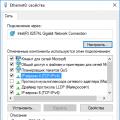 Mahalliy tarmoqda fayl va papkalarni qanday almashish mumkin
Mahalliy tarmoqda fayl va papkalarni qanday almashish mumkin Huawei honor 5x uchun Android 6.0 yangilanishi. Huawei va Honor proshivkalarini o'rnatish va yangilash. Smartfonni yangilashdagi muammolar va ularning echimlari
Huawei honor 5x uchun Android 6.0 yangilanishi. Huawei va Honor proshivkalarini o'rnatish va yangilash. Smartfonni yangilashdagi muammolar va ularning echimlari